Win10已经发布很久了,越来越多的用户开始使用Win10,虽然Win10系统版本一直在不断更新升级中,今天小编来跟大家说说电脑最新系统版本要如何更新,一起来看看吧.
虽然Win10系统版本一直在不断更新升级中,但是却有很多Win10用户不懂得电脑怎么更新最新win10系统版本.其实电脑最新系统版本的方法还是比较简单的,下面小编将如何更新电脑最新系统版本的教程告诉大家 , 一起来看看吧 。
1、win+i打开【电脑设置】;点击【更新与安全】;
【电脑表格制作教程视频 如何更新电脑最新系统版本的步骤教程】

文章插图
2、点击Windows更新 , 接着点击右边的检查更新;
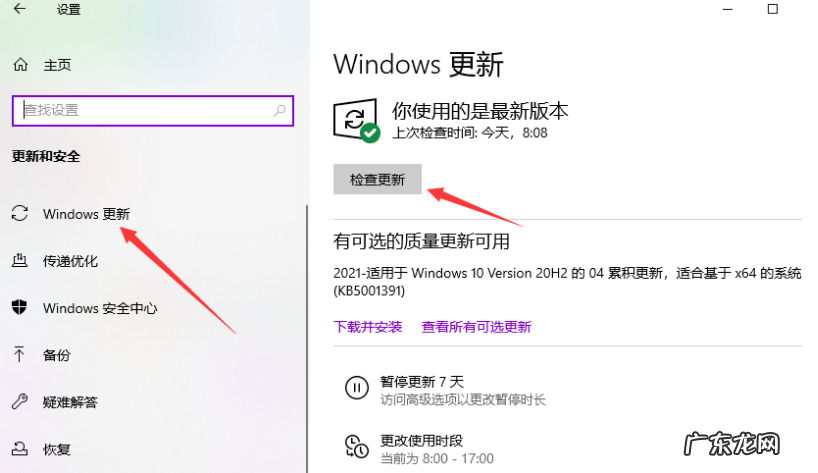
文章插图
3、点击【立即检查】就会自动检查并下载安装最新版Win10更新包 。

文章插图
以上就是如何更新电脑最新系统版本的步骤教程啦 , 希望能帮助到大家 。
- 电脑黑屏0xc0000142 遇到0xc0000142无法正常启动怎么办
- win7电脑截屏的快捷键 windows10的三种截屏快捷键
- win10系统耳机插上没声音怎么办 win10耳机插电脑没声音怎么办
- win10去除广告弹窗 win10电脑怎么屏蔽各种弹窗广告教程
- 设置电脑2小时后关机 windows10自动关机怎么设置
- windows10电脑如何录屏 windows10录屏教程
- 怎么彻底清除电脑流氓软件 电脑自动安装乱七八糟的软件怎么解决
- 电脑不停自己下载东西 电脑不停的自己下载软件怎么办的解决方法
- 电脑有软件卸载不掉怎么办 流氓软件卸载不掉怎么办的解决方法
- 电脑如何关闭防火墙 windows10关闭防火墙教程
特别声明:本站内容均来自网友提供或互联网,仅供参考,请勿用于商业和其他非法用途。如果侵犯了您的权益请与我们联系,我们将在24小时内删除。
